ps添加橡皮擦笔刷的方法,让你的绘图更加精细
2023-05-22
更新时间:2023-05-22 08:27:13 作者:知道百科
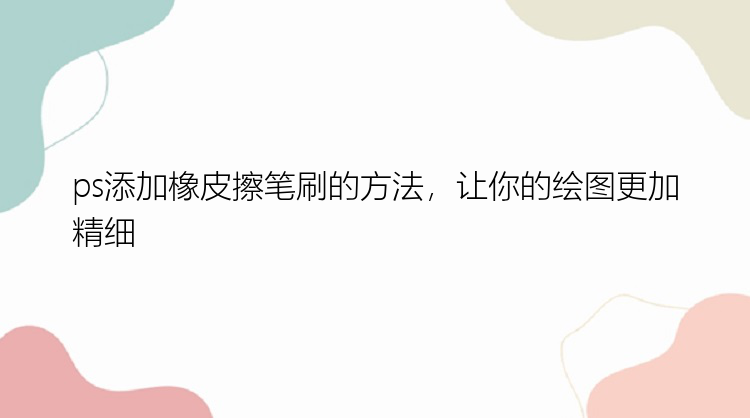
1、修改默认的光标样式:打开Ps—编辑—首选项—常规。
2、在常规面板里选择:光标,进行相应的需求修改。
3、修改默认的笔刷样式:在选择完“画笔”或者“橡皮擦”之后,在工作区的空白部分鼠标右击。就会出来下图的修改框,在这里可以修改画笔样式、大小、硬度。及你只需要选择满足要求的画笔即可。
4、关于修改默认的笔刷样式,修改画笔样式、大小、硬度。可以点击右上角的“下拉小箭头”,这是比较基础的,但是速度跟不上上一步骤,看自己取舍了。
5、假如这些画笔还不能满足需求,那你就点击上一个修改框的右上角的设置按钮,选择加载别的画笔即可。假如这些还是不能满足你,那就去百度搜一下“Ps笔刷”,总有一个适合你。下好笔刷后存到Ps安装目录下,重启一下Ps就可以用了。
6、使用过程是有一定的要求来选择画笔形状的,假如用完之后不把画笔样式改回来。那么下次用的时候出现的就是被你改过的了。那么怎么复原呢?方法是找到画笔属性界面右上角的小齿轮,选择“复位画笔”。
7、不要怕出来的对话框说什么,选择“确定”就可以了。
以上就是ps添加橡皮擦笔刷的方法,让你的绘图更加精细的相关介绍,希望能对你有帮助,如果您还没有找到满意的解决方式,可以往下看看相关文章,有很多ps添加橡皮擦笔刷的方法,让你的绘图更加精细相关的拓展,希望能够找到您想要的答案。